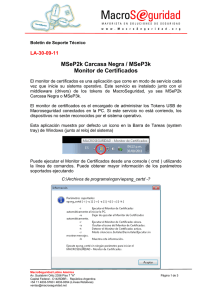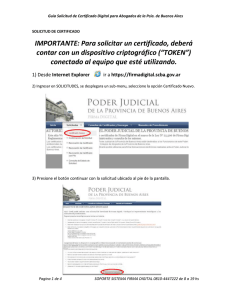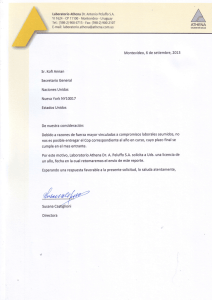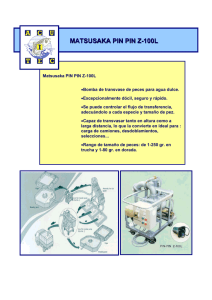Procedimiento para comenzar a utilizar el Token USB IDProtect
Anuncio
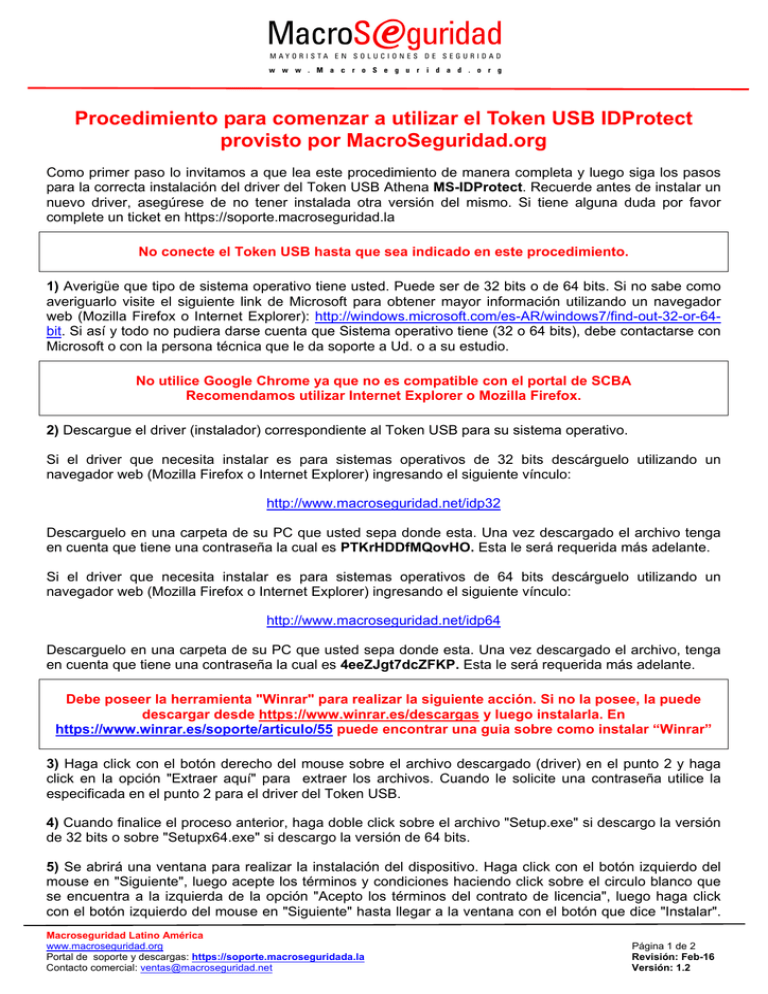
Procedimiento para comenzar a utilizar el Token USB IDProtect provisto por MacroSeguridad.org Como primer paso lo invitamos a que lea este procedimiento de manera completa y luego siga los pasos para la correcta instalación del driver del Token USB Athena MS-IDProtect. Recuerde antes de instalar un nuevo driver, asegúrese de no tener instalada otra versión del mismo. Si tiene alguna duda por favor complete un ticket en https://soporte.macroseguridad.la No conecte el Token USB hasta que sea indicado en este procedimiento. 1) Averigüe que tipo de sistema operativo tiene usted. Puede ser de 32 bits o de 64 bits. Si no sabe como averiguarlo visite el siguiente link de Microsoft para obtener mayor información utilizando un navegador web (Mozilla Firefox o Internet Explorer): http://windows.microsoft.com/es-AR/windows7/find-out-32-or-64bit. Si así y todo no pudiera darse cuenta que Sistema operativo tiene (32 o 64 bits), debe contactarse con Microsoft o con la persona técnica que le da soporte a Ud. o a su estudio. No utilice Google Chrome ya que no es compatible con el portal de SCBA Recomendamos utilizar Internet Explorer o Mozilla Firefox. 2) Descargue el driver (instalador) correspondiente al Token USB para su sistema operativo. Si el driver que necesita instalar es para sistemas operativos de 32 bits descárguelo utilizando un navegador web (Mozilla Firefox o Internet Explorer) ingresando el siguiente vínculo: http://www.macroseguridad.net/idp32 Descarguelo en una carpeta de su PC que usted sepa donde esta. Una vez descargado el archivo tenga en cuenta que tiene una contraseña la cual es PTKrHDDfMQovHO. Esta le será requerida más adelante. Si el driver que necesita instalar es para sistemas operativos de 64 bits descárguelo utilizando un navegador web (Mozilla Firefox o Internet Explorer) ingresando el siguiente vínculo: http://www.macroseguridad.net/idp64 Descarguelo en una carpeta de su PC que usted sepa donde esta. Una vez descargado el archivo, tenga en cuenta que tiene una contraseña la cual es 4eeZJgt7dcZFKP. Esta le será requerida más adelante. Debe poseer la herramienta "Winrar" para realizar la siguiente acción. Si no la posee, la puede descargar desde https://www.winrar.es/descargas y luego instalarla. En https://www.winrar.es/soporte/articulo/55 puede encontrar una guia sobre como instalar “Winrar” 3) Haga click con el botón derecho del mouse sobre el archivo descargado (driver) en el punto 2 y haga click en la opción "Extraer aquí" para extraer los archivos. Cuando le solicite una contraseña utilice la especificada en el punto 2 para el driver del Token USB. 4) Cuando finalice el proceso anterior, haga doble click sobre el archivo "Setup.exe" si descargo la versión de 32 bits o sobre "Setupx64.exe" si descargo la versión de 64 bits. 5) Se abrirá una ventana para realizar la instalación del dispositivo. Haga click con el botón izquierdo del mouse en "Siguiente", luego acepte los términos y condiciones haciendo click sobre el circulo blanco que se encuentra a la izquierda de la opción "Acepto los términos del contrato de licencia", luego haga click con el botón izquierdo del mouse en "Siguiente" hasta llegar a la ventana con el botón que dice "Instalar". Macroseguridad Latino América www.macroseguridad.org Portal de soporte y descargas: https://soporte.macroseguridada.la Contacto comercial: ventas@macroseguridad.net Página 1 de 2 Revisión: Feb-16 Versión: 1.2 Haga click con el botón izquierdo del mouse sobre "Instalar". Espere a que termine y haga click en "Finalizar" para concluir la instalación. Por último reinicie su PC. 6) Luego de reiniciar su PC, conecte el Token USB Athena MS-IDProtect y espere a que Windows termine de reconocer el dispositivo. Se mostrará una ventana con el mensaje "Instalando software de controlador de dispositivo" o uno similar. Luego le mostrará una ventana indicando que el dispositivo está listo para utilizarse. Para corroborar la correcta instalación el dispositivo, verifique que la luz del token (LED) se mantenga encendida y sin parpadear. Importante: El Token USB Athena MS-IDProtect no se mostrará como un Pendrive. 7) Una vez que Windows termina de reconocer el dispositivo ya se encuentra listo para ser utilizado. 8) Contacte a la SCBA para iniciar la solicitud de su certificado digital, el cual se instalará en el Token USB y con el cual realizará las notificaciones electrónicas. Importante: El Token USB posee dos tipos de PIN. El PIN de Usuario es 12345678 y el PIN de Administrador es 12345678. El PIN de usuario es el PIN que utilizará en las operaciones habituales y el PIN de Administrador lo utilizará para operaciones como desbloquear el PIN de Usuario. Tutoriales y Videos Utilizando un navegador web (Mozilla Firefox o Internet Explorer) puede ver en la siguiente dirección http://www.macroseguridad.net/poderjudicial videos que explican paso a paso como: ) Instalar Athena IDProtect (video) ) ) ) ) ) ) ) ) Corroborar la correcta instalación del token (Athena IDProtect) Desinstalar Athena IDProtect (video) Desbloquear PIN de Usuario de su Athena IDProtect (video) Olvide mi PIN de Usuario de mi Athena IDProtect (video) Cambiar PIN de Usuario de su Athena IDProtect (video) Configurar IDProtect en Mozilla Firefox (video) Como Importar la firma digital del usuario (certificado) dentro de su IDProtect (video) Borrar su firma digital almacenada dentro de su IDProtect (video) Soporte y asistencia mediante sistema de Tickets Cualquier duda que tenga, puede enviarnos un ticket de consulta ingresando con un navegador web (Mozilla Firefox o Internet Explorer) al siguiente link https://soporte.macroseguridad.la. Si no tiene un usuario, debe crear uno en el sistema antes de realizar una consulta. No envíe un mail a cualquiera de las direcciones que Ud. tenga de Macroseguridad porque su consulta no va a ser respondida. Las consultas técnicas únicamente se atienden en el sistema de tickets. Para mayor información contacte al equipo de Tecnología de MacroSeguridad por el medio que usted prefiera ) Portal de Abogados: www.macroseguridad.net/poderjudicial ) Portal de Soporte: https://soporte.macroseguridad.la ) Web: www.MacroSeguridad.net Macroseguridad Latino América www.macroseguridad.org Portal de soporte y descargas: https://soporte.macroseguridada.la Contacto comercial: ventas@macroseguridad.net Página 2 de 2 Revisión: Feb-16 Versión: 1.2